
时间:2021-07-10 14:47:29 来源:www.win10xitong.com 作者:win10
可能由于操作不小心或者病毒导致一些用户在用win10系统的时候会出现win10系统如何禁止在关机时不自动更新的问题,但是我们不需要惊慌,要是遇到了win10系统如何禁止在关机时不自动更新问题我们就一起来学习解决他的方法。如果你不想找专业的人士来解决win10系统如何禁止在关机时不自动更新的问题,我们在查阅很多资料后,确定这样的步骤可以解决:1、在桌面环境下,按下键盘上win+R键调出运行窗口,并输入"gpedit.msc"命令,并"确定";2、打开本地组策略后,找到"用户配置→管理模板→windows组件→windows更新",并相应在右侧找到不要在"关闭windows"对话框显示"安装更新并关机"就行了。要是还不明白的话就可以一起再来看看win10系统如何禁止在关机时不自动更新的解决手法。
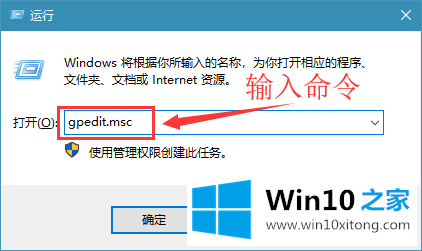
2.打开本地组策略后,找到“用户配置管理模板窗口组件窗口更新”,并相应地在右侧找到它。不要在“关闭窗口”对话框中显示“安装更新并关闭”;
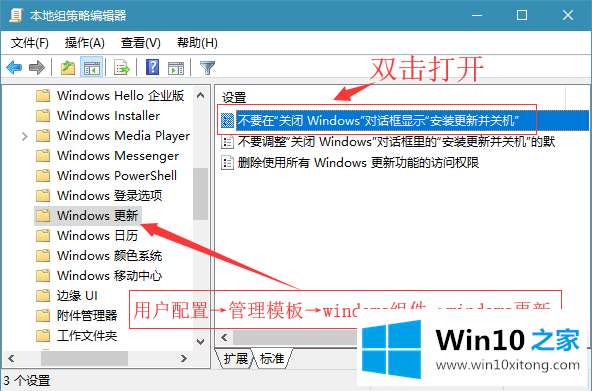
3.双击打开,勾选启用,确认保存;
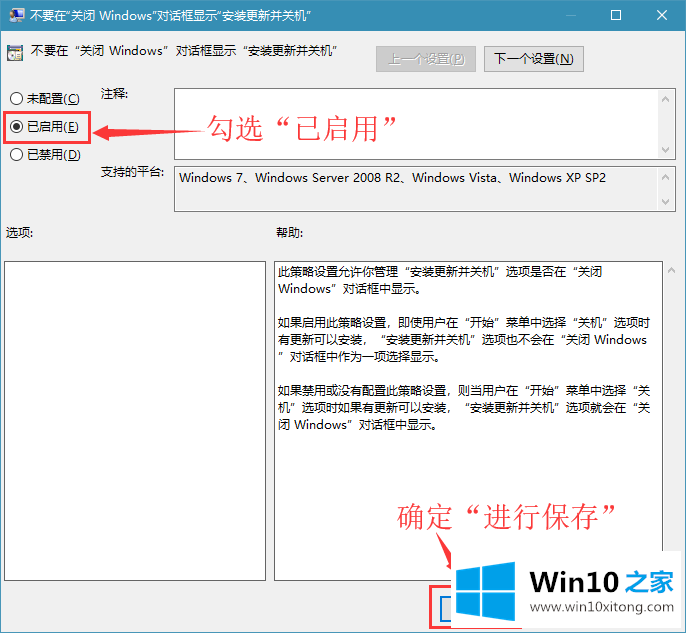
以上是如何禁止win10系统关机时自动更新。希望对大家有帮助。
这篇关于win10系统如何禁止在关机时不自动更新问题的教程到这里就告一段落了,大家伙都解决问题了吗?希望这篇文章对大家有所帮助,多谢支持。